Як дізнатися забутий пароль від Wi-Fi

- 3625
- 251
- Leo Kub
Пам'ять людини можна порівняти з комп’ютером. Незважаючи на різницю у фізичній природі сигналів, вони мають багато спільного, включаючи обмежений обсяг для зберігання інформації. Єдина відмінність полягає в тому, що в ПК у довгостроковій пам’яті інформація живе майже назавжди, поки носій (жорсткий диск) не загине). Людська пам’ять далеко не ідеал, і інформація, яку ми рідко використовуємо, штовхаються в ті кути мозку, де їх стає складніше.

Типовий приклад - пароль від домашнього wi -fi. Спочатку, коли ми повідомляємо його всім друзям, щоб відвідати всіх, він міцно сидить на згадці. Але оскільки нові друзі стають все менше і менше, хворий пароль відкликається все менше і менше, і як тільки настане момент, коли мозок відмовляється виконати його у відповідь на запит.
Звичайно, значна частина користувачів використовує прості паролі, що важко забути. Але є ті, хто піклується про безпеку та конфіденційність, віддаючи перевагу рекомендованим довгим паролям, використовуючи цифри та капітальні листи. І тут шанси забути або втратити такий пароль дуже високі.
Але що робити, якщо сталося непоправне, ви забули і не можете згадати пароль Wi-Fi?
По -перше, таку подію не можна назвати непоправним. По -друге, пароль завжди може або майже завжди перепризначити до нового. По -третє, виявляється, що його дуже легко відновити, і незалежно від бренду та моделі використовуваного маршрутизатора.
Є скільки способів повторно відновити забутий або втрачений пароль для бездротового доступу до мережі:
- Використання комп'ютера;
- через смартфон;
- На самому маршрутизаторі.
Який метод зручніший? Вирішувати вам. Багато хто схильний до того, що найпростіший спосіб зробити це через комп’ютер, але не кожен має. Телефон для цих цілей так само добре, якщо не враховувати, що використання його трохи незручніше. Але є ситуації, коли неможливо завантажити утиліту для відновлення пароля (наприклад, через відсутність Інтернету), і тоді третій шлях прийде на допомогу. Але спочатку речі спочатку.
Як побачити забутий мережевий пароль через комп'ютер, запущений Windows
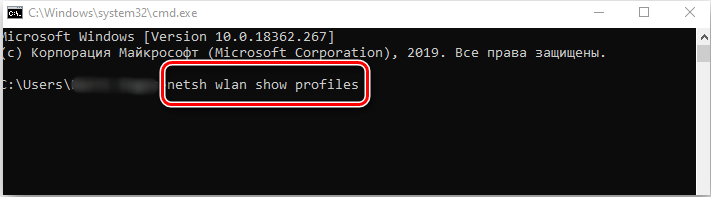

Маючи під рукою стільниковий комп'ютер або ноутбук, ви можете спробувати побачити пароль Wi-Fi двома способами:
- використання утиліти від третього розробника програмного забезпечення;
- Використання вбудованих інструментів OC Windows.

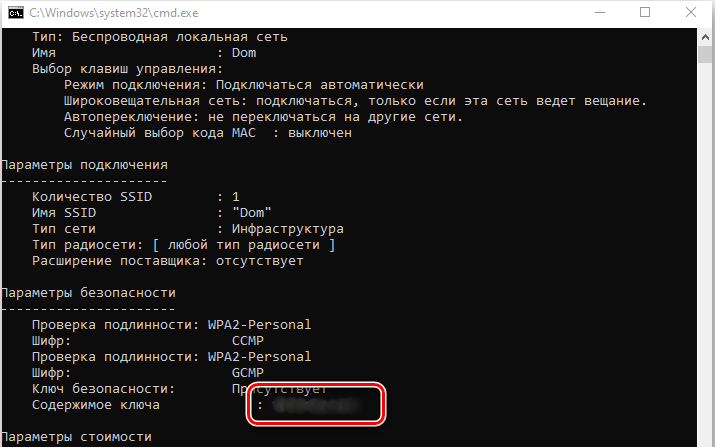
Як побачити пароль Wi-Fi зі спеціальними утилітами
Якщо ви хочете спробувати себе як хакер, то у вас є така можливість. Звичайно, ми не закликаємо вас зламати паролі, тим більше, що спеціалізовані утиліти цієї категорії розроблені спеціально для того, щоб дізнатися забутий пароль з бездротового Інтернету на Wi-Fi. Вони не в змозі відкрити пароль із сусіднього Wi-Fi. Більше того, щоб операція успішно закінчилася, необхідно, щоб комп'ютер був підключений до мережі точно через повітря. Багато настільних ПК, якщо не більшість, не оснащені відповідним модулем і отримують доступ до Інтернету через кабель. Інша річ - ноутбук: він, безумовно, використовує бездротовий доступ.
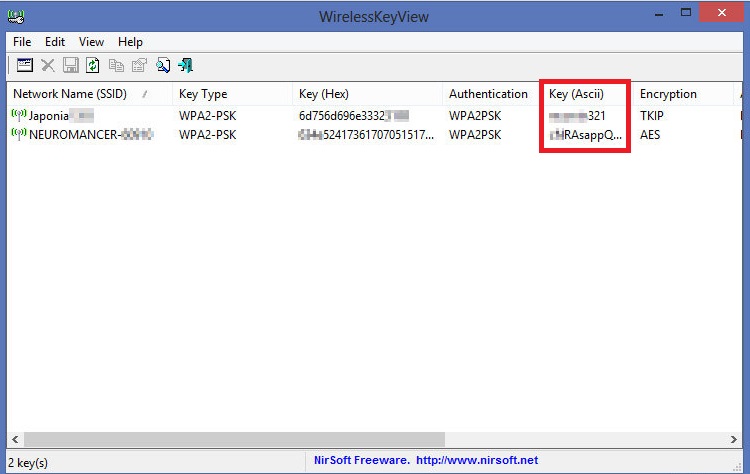
Поміркуйте, як відновити пароль на комп’ютері за допомогою популярного та безкоштовного утиліти бездротового ключа. Основна його перевага - невеликий розмір, зрозумілий інтерфейс та простота використання. Програма може знайти та відновити паролі, зашифровані майже всіма типами систем шифрування, що використовуються в маршрутизаторах, включаючи WPA/PSK. Крім того, утиліта сумісна з усіма версіями Windows, від "ветерана" XP до "десятків". Ще одна перевага подання бездротового ключа - він поставляється в портативній версії, тобто не вимагає встановлення та видалення через "Панель управління". Завантажено, запущено, відновлював пароль і сміливо видаліть файл exe.
Єдина вимога - запустити утиліту з правами адміністратора. Програма знадобиться дуже мало часу, щоб знайти всі паролі з усіх бездротових стиків, які коли -небудь використовувались на ноутбуці.
Важливий. Операція буде успішною, якщо ви підключені до домашньої мережі за допомогою вбудованих інструментів Windows. Ми говоримо про WLAN AutoConfig у версіях Windows, починаючи з семи або компонента бездротової нульової конфігурації, якщо ви є консервативним прихильником XP. Тобто, якщо з'єднання з маршрутизатором було налаштовано без участі третій партійних програм.З отриманого списку перепишіть пароль з мережі WI -FI, яка в даний час використовується (якщо є кілька паролів, це означає, що ви або змінили маршрутизатор, або змінив сам пароль). Також рекомендується зберегти результати сканування в текстовому файлі - це більш надійний спосіб, ніж аркуш паперу.
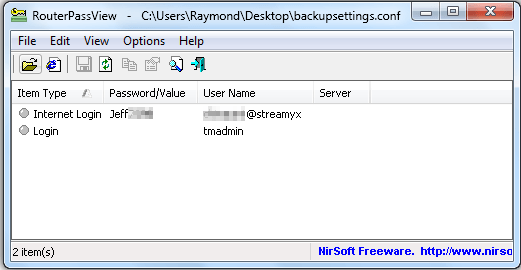
Ви також можете побачити пароль Wi-Fi в операціях Windows 10 за допомогою іншої спеціалізованої утиліти, RouterPassView. Недоліком цієї програми є те, що для відновлення пароля для цього знадобиться маршрутизатор файлів конфігурації. Але не всі користувачі зберігають його на комп’ютері, а це означає, що буде потрібен доступ до маршрутизатора, хоча це не така велика проблема - не важко ввести панель адміністратора маршрутизатора, ми поговоримо про це пізніше.
Принцип роботи RouterPassView дуже простий - ми вказуємо шлях до файлу конфігурації або перетягнемо його у вікно програми, і через кілька секунд пароль буде відновлений. Зауважте, що утиліта також не потребує встановлення, і для забезпечення російського інтерфейсу, що нагадує, вимагатиме використання руса.
Як побачити пароль від вашого Wi-Fi через Центр управління бездротовою мережею
Багато користувачів вважають за краще не використовувати третій партійні програми, якщо немає екстремальної необхідності, і є альтернативні способи вирішення проблеми. Втрата пароля з бездротової мережі - з цієї категорії: Ви можете відновити ключ доступу за допомогою вбудованих компонентів ОС Windows. Весь фокус полягає в тому, що весь пул паролів, принаймні, колись використовується для підключення до бездротової мережі, залишається у спеціальному системному файлі. І тому ви можете побачити їх, не вдавшись до використання маршрутизатора та третьої партії.

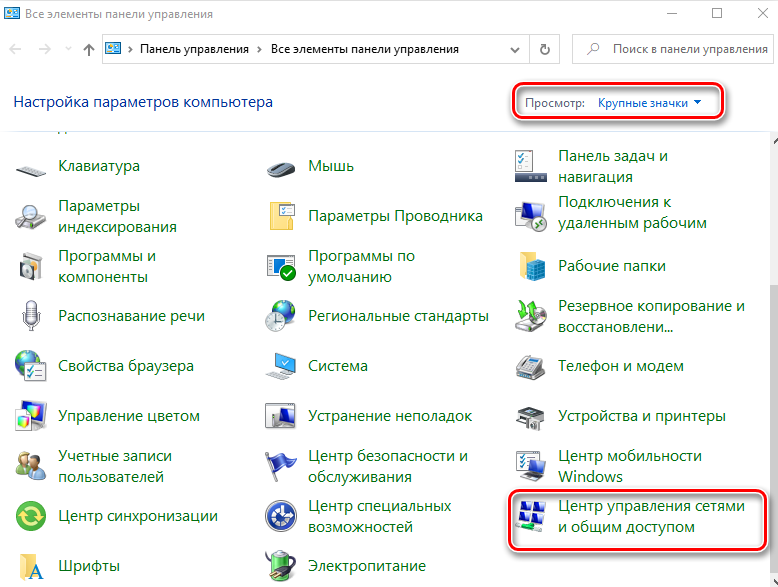
Поміркуйте, як знайти пароль від Wi-Fi у Windows 10:
- Ми шукаємо значок мережевого з'єднання в лотку (він може бути прихований у розділі прихованих піктограм, для відкриття якого потрібно натиснути на стрілку), запустіть її;
- Клацніть на вкладці "Відкрийте мережеві параметри ...";
- Ми струшуємо вікно вниз до точки "Центр управління мережами ...", натисніть мишу на ньому;
- Ми шукаємо поточне мережеве з'єднання у списку, який з'явився, а потім підпункт "бездротова мережа", натисніть на нього;
- У новому вікні виберіть вкладку «Безпека», навпаки, фрази «відображають введені знаки», які ми відклали галочку.
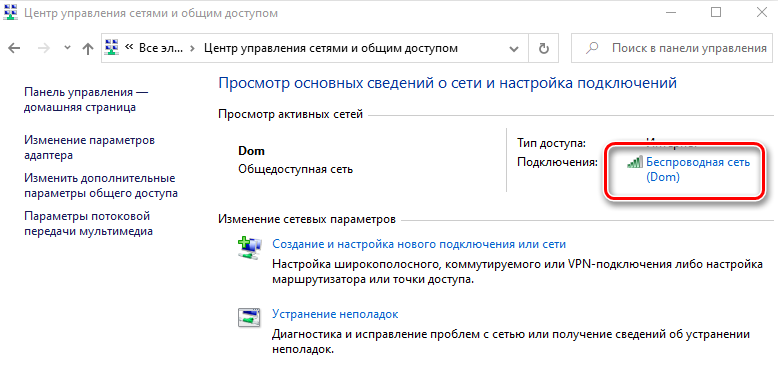
Приблизно однакова послідовність дій буде потрібна для Windows 7/8. Але для XP алгоритм буде дещо іншим:
- Через кнопку "запуск" ми запускаємо "Панель управління";
- Виберіть вкладку "Бездротова мережа";
- Після натискання "Далі" натисніть на опцію "Додати нові комп'ютери ...", а потім виберіть елемент "Встановіть мережу вручну";
- Наступний параметр, який нас цікавить - "надрукувати параметри мережі";
- Як результат, відображатиметься текст, де пароль, що цікавить, вказується в полі "Мережа".
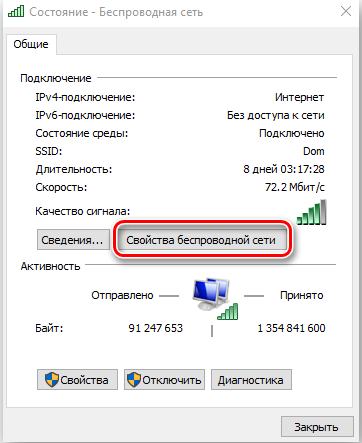
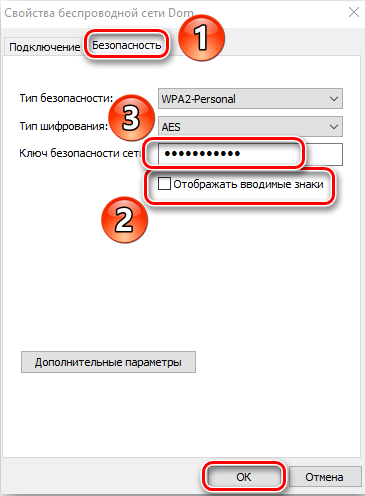
Зауважте, що цей метод завжди працює, додаткові умови не потрібні, головне - запам'ятати послідовність дій.
Як дізнатись пароль з мережі Wi-Fi на телефоні
Смартфони змінюються набагато частіше, ніж комп’ютери - ви не можете сперечатися з цим фактом. Більше того, є категорії користувачів, які роблять це раз на рік або навіть частіше - як випускаються нові, більш досконалі телефонні моделі.
Тому ми можемо впевнено сказати, що завдання відновити пароль від Wi-Fi на Android або iPhone виникає набагато частіше. І у неї також є кілька різних рішень.
QR -код
Метод затребуваний при виконанні умови, що немає доступу до самого маршрутизатора, і у вас є принаймні один мобільний пристрій, підключений до бездротової мережі.
Якщо обидві умови збігаються, існує можливість надсилати налаштування домашньої мережі з одного мобільного телефону в інший за допомогою QR -коду.
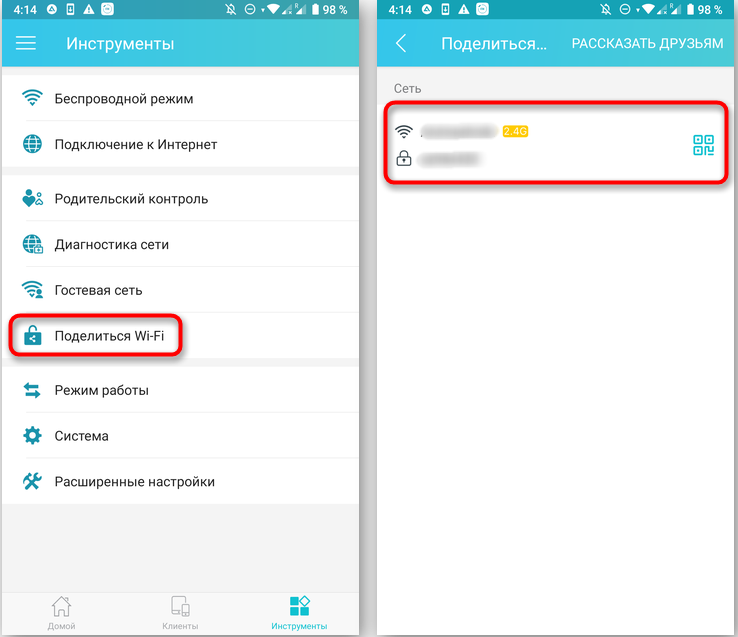
Щоб використовувати цей метод на смартфонах, що функціонують під управлінням ОС Android, ми дотримуємось наступних інструкцій:
- Ми переходимо до "Налаштування". Клацніть на вкладці "Мережа та Інтернет";
- Виберіть підпункт налаштувань Wi-Fi, після чого-варіант "поділитися Wi-Fi";
- Тепер ми використовуємо інший смартфон з відсутнім доступом до бездротової мережі. Раніше слід встановити читач QR -кодів. Для цього ви можете використовувати мобільний Інтернет, потрібно лише для завантаження програми. Зчитувач QR -коду доступний в обох магазинах для конкуруючих платформ, Playmarket/Appstore;
- Запустіть зчитувач QR -кодів, як джерело, виберіть перший смартфон. Ми включаємо на неї камеру, і через кілька секунд код також буде призначений та визнаний, другий смартфон отримає дані в бездротовій мережі та підключиться до неї після підтвердження.
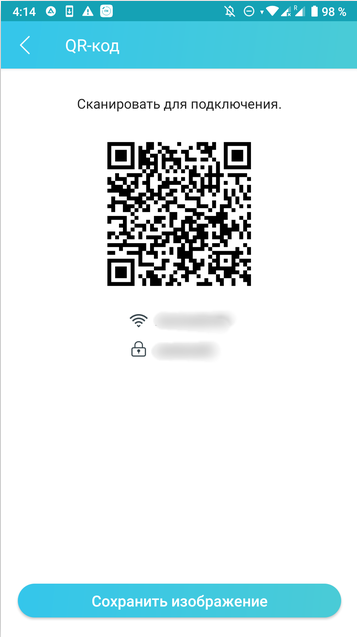
Для гаджетів від Apple принцип визначення пароля для Wi-Fi подібного. Скориставшись платною корисністю QRAFTER, ви можете не лише прочитати пароль, але й генерувати новий.
З файлів на смартфоні
N Android-Telegon має ще одну можливість відновити втрачений пароль від Wi-Fi. Ми вже сказали, що комп’ютери на з'єднаннях та паролях зберігаються у спеціальному системному файлі в зашифрованій формі. У ОС Android такий файл також доступний. Це називається WPA_SUPPLICANT.Conf та зберігаються в системному каталозі/data/mist/wi-fi/.
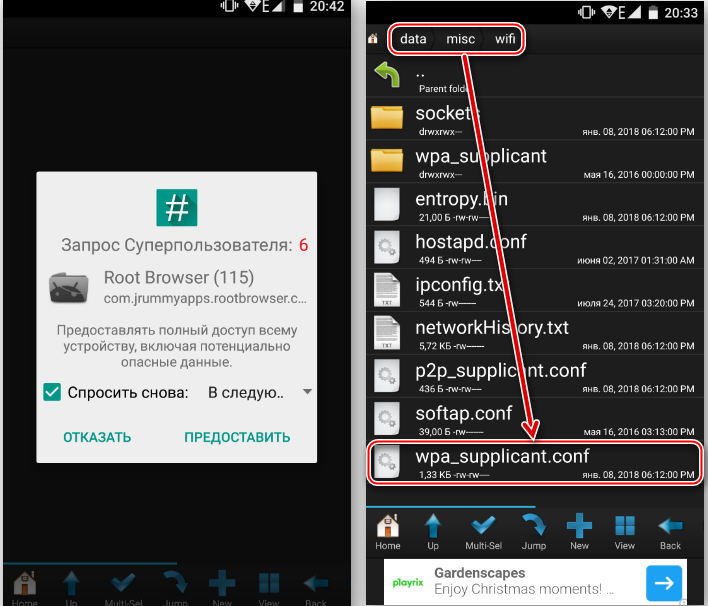
Правда, доступ до цього каталогу можливий лише в тому випадку.
Ви можете прочитати файл по -різному, підключивши смартфон до ПК за допомогою USB -кабелю.
Ви можете відкрити файл конфігурації будь -яким текстовим редактором, підключивши мобільний телефон до комп'ютера. Це файл текстового формату, який містить імена всіх бездротових мереж (SSID) та паролів, раніше підключених до вашого гаджета (PSK).
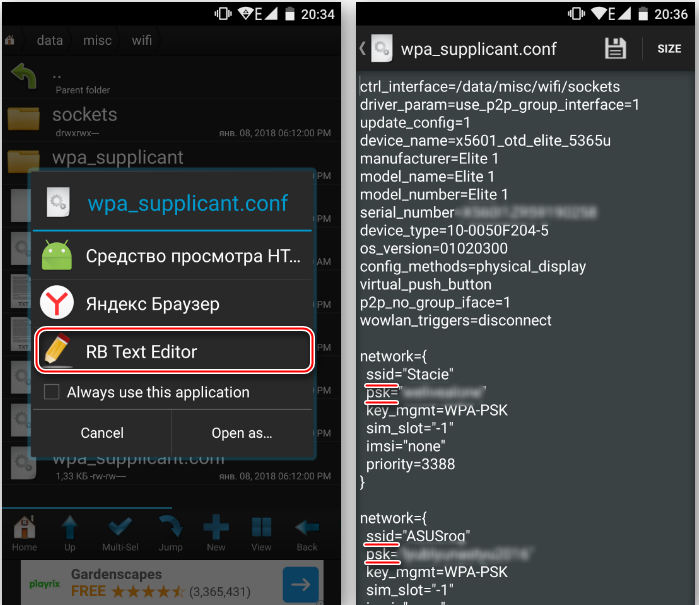
Утиліта відновлення ключа Wi-Fi
Якщо у "Диспетчерському файлі" немає бажання, а тим більше - підключіть смартфон до комп'ютера, є більш простий метод. Для цього вам потрібно завантажити програму для пароля/відновлення Wi -fi - аналоги на ринку Play можна знайти значну суму. Правда, комунальні послуги працюватимуть лише в тому випадку.
Принцип дії схожий на попередній - читання файлу wpa_supplicant.Conf і вихід його вмісту в зручному вигляді. Щоб отримати пароль для Wi -fi, вам не потрібно маніпулювати з'єднанням з ноутбуком або шукати потрібний файл у пам'яті телефону - програма зробить всю звичайну роботу самостійно.
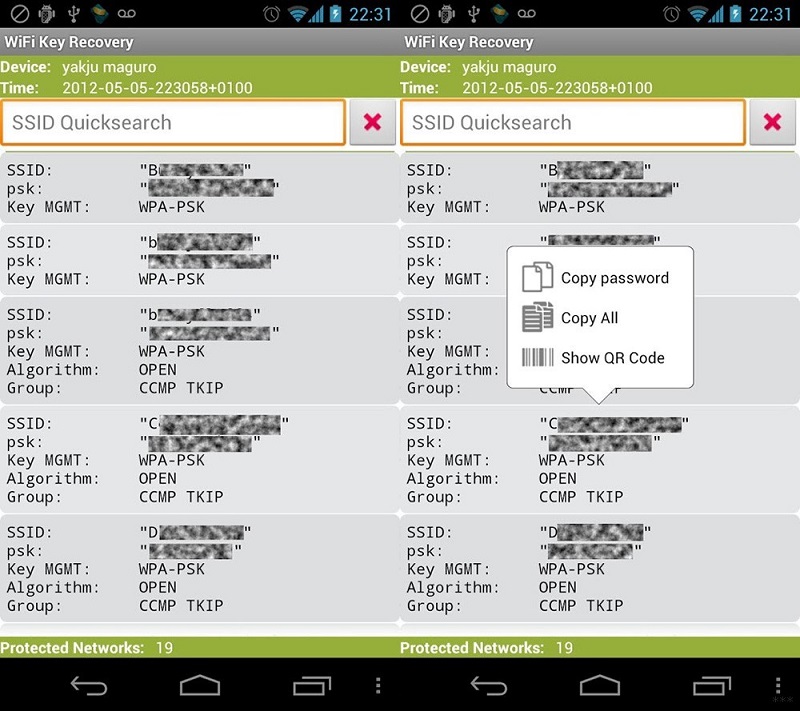
Як бачите, власники смартфонів не потрібні, щоб засмучуватися втраченим ключем для домашньої мережі, вона відновлюється досить легко.
Як дізнатися пароль Wi-Fi через маршрутизатор
У сучасних маршрутизаторах пароль для бездротового доступу в локальній/домашній мережі виготовляється з адміністративної панелі, яка вводиться через будь -який браузер. Таким чином, якщо ви забули пароль, завжди є можливість побачити або змінити його на панелі адміністратора. У більшості маршрутизаторів це можна побачити у незашикованому вигляді у відповідному розділі.
Але що робити за відсутності облікових даних для введення адміністративної панелі? Зазвичай на самому пристрої записується пара входу/пароля, але ви ніколи не знаєте, що ..
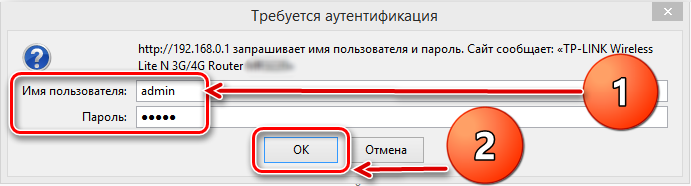
Крім того, можливо, що маршрутизатор прийшов до вас не з магазину, а від третіх сторін - у таких випадках наклейки чи інструкції відсутні за замовчуванням. Як потрапити на панель адміністратора маршрутизатора, якщо пароль невідомий?
Перш за все, вам слід шукати інструкції для моделі домашнього маршрутизатора - пара входу/пароля, що використовується для введення панелі адміністратора, зазвичай не змінюється. Але якщо попередній власник маршрутизатора був параноїком, то, швидше за все, він не згадував можливість змінити вхідний пароль на панель адміністратора на унікальну. І багато сучасних моделей оснащені прошивкою, що вимагає обов'язкової зміни пари входу/пароля.
Єдиний спосіб відновити пароль доступу за замовчуванням - скинути маршрутизатор до заводських налаштувань.
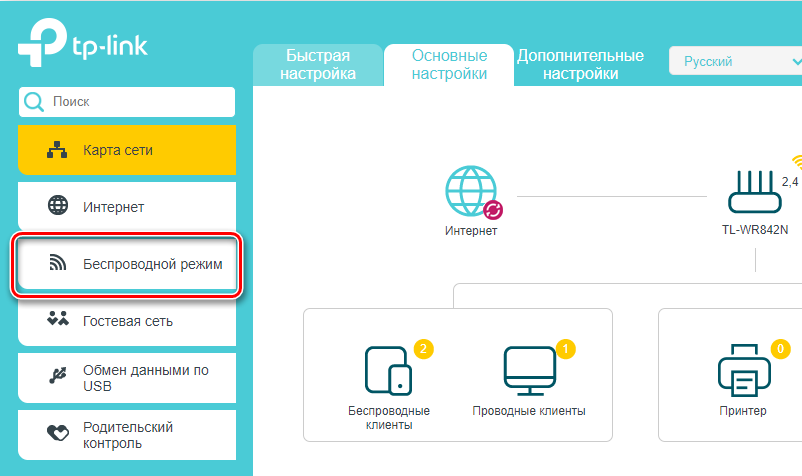
Якщо все вийшло, і ви змогли потрапити всередину утиліти адміністрації, ми шукаємо бездротову секцію. Панелі управління можуть мати інший інтерфейс, але для бездротових з'єднань це ім'я найчастіше використовується. Ми переходимо до безпеки підпункту (безпека) і переглянемо рядки пароля або ключа. Якщо потрібний пароль прихований під зірками, подивіться десь з ключем, кнопка показувати клавішу/пароль, за допомогою якої клавіша можна зробити видимим. Якщо такої кнопки немає, ви можете просто змінити пароль на новий.
Ми також радимо при першому запуску та налаштуванні маршрутизатора, щоб взяти можливість відновити втрачений пароль на панелі адміністратора - деякі моделі маршрутизаторів мають цю функцію. Як правило, для цього вам потрібно вказати свою поштову скриньку, вхід та пароль.
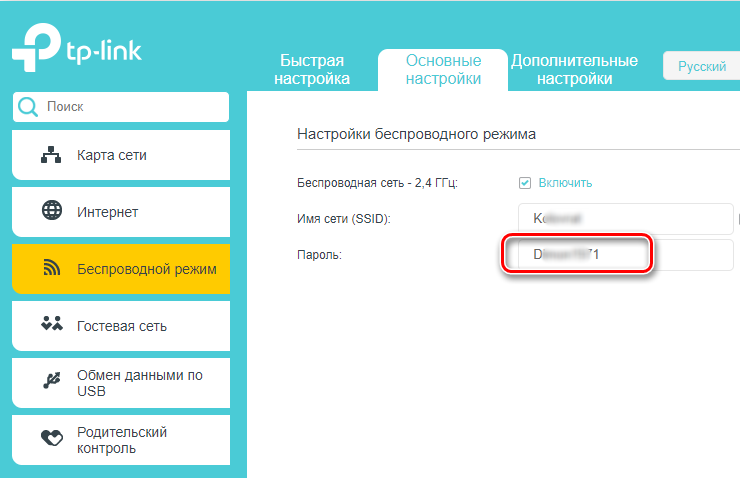
Як бачите, відновлення забутого пароля від Wi -fi не так складно. Але якщо ви не досягли успіху, опишіть проблему в коментарях, ми докладемо всіх зусиль, щоб допомогти вам. І ще краще намагатися не забувати паролі, і мова йде не лише про наш конкретний випадок. Успіхів!

